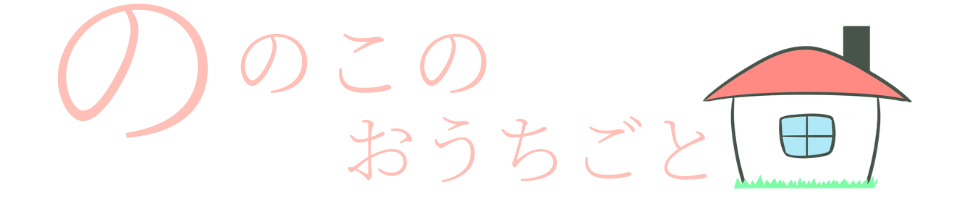こんにちは!ののこ(@nonoko_16)です!
自宅にプリンターがない場合、PDFなどを印刷する時は基本的にコンビニで予約番号を入力して印刷するのが一般的かと思いますが予約番号の有効期限が切れてしまった時にも印刷出来る方法を紹介しようと思います!!
「マルチコピー」のアプリをダウンロードして印刷する方法とLINEから予約番号を取得する2つの方法があるのですがアプリからだとコンビニで専用のWi-Fiを繋いでなど少し手順が多いので今回はLINEからの方法を載せようと思います!
予約番号なしでコンビニ印刷する方法
※こちらの方法はセブンイレブン限定になります。
LINEの検索で「ネットプリント」と検索
まずLINEを開き検索から「ネットプリント」と検索します。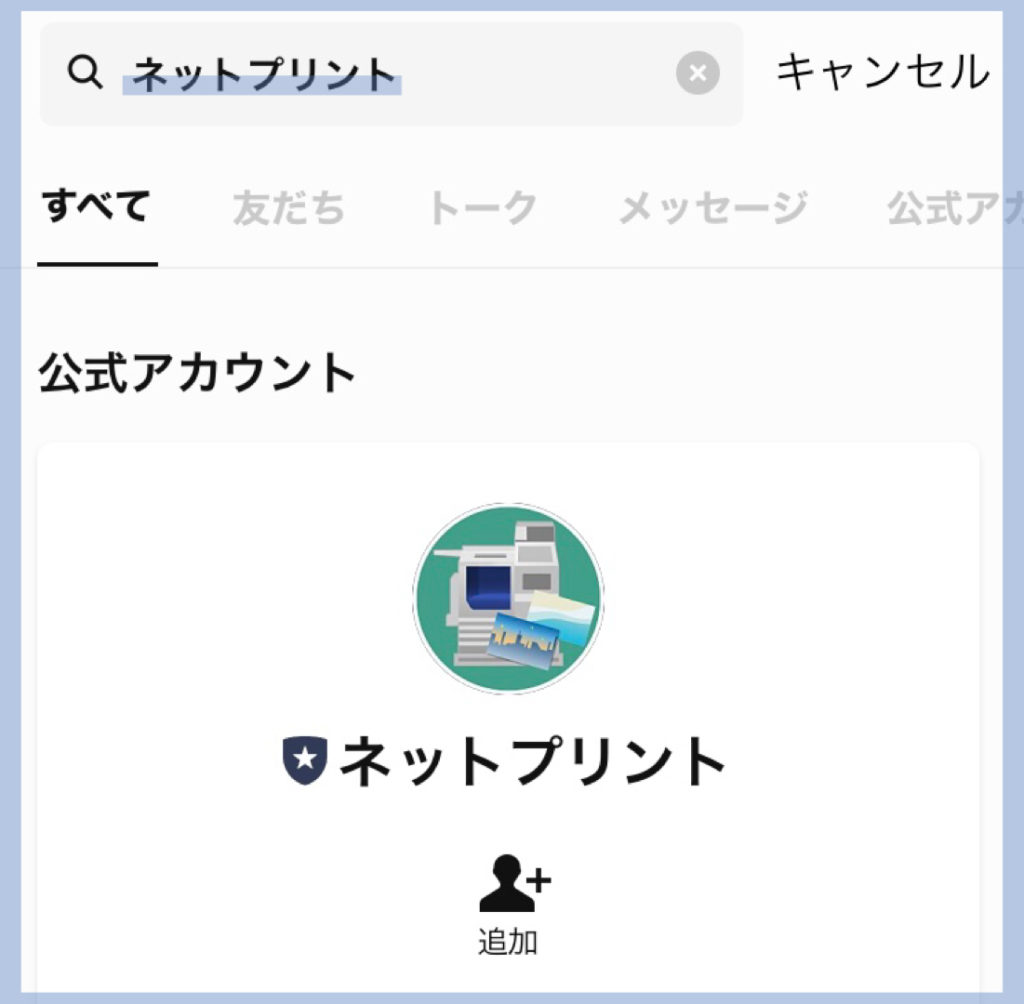
「ネットプリント」のアカウントを友達追加します。
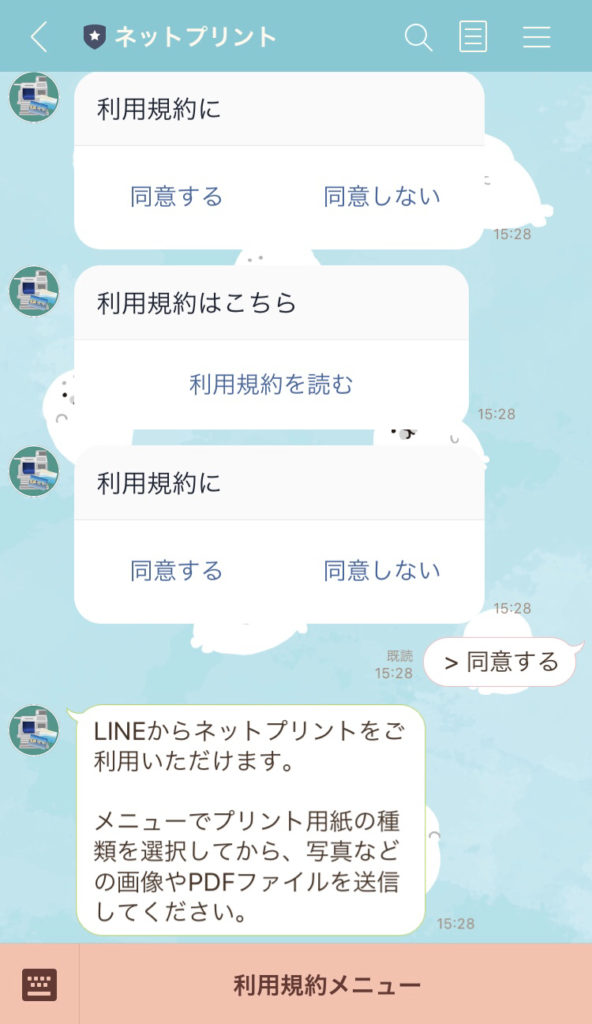
トーク画面を開き、利用規約に「同意する」を選んだら使用可能になります!!
画像やPDFファイルをネットプリントに送信すると予約番号が発行されるようになります。
PDFを印刷したい場合
例えば…このブログにある特別費フォーマットを印刷した場合…
「特別費フォーマット A4」をタップします。
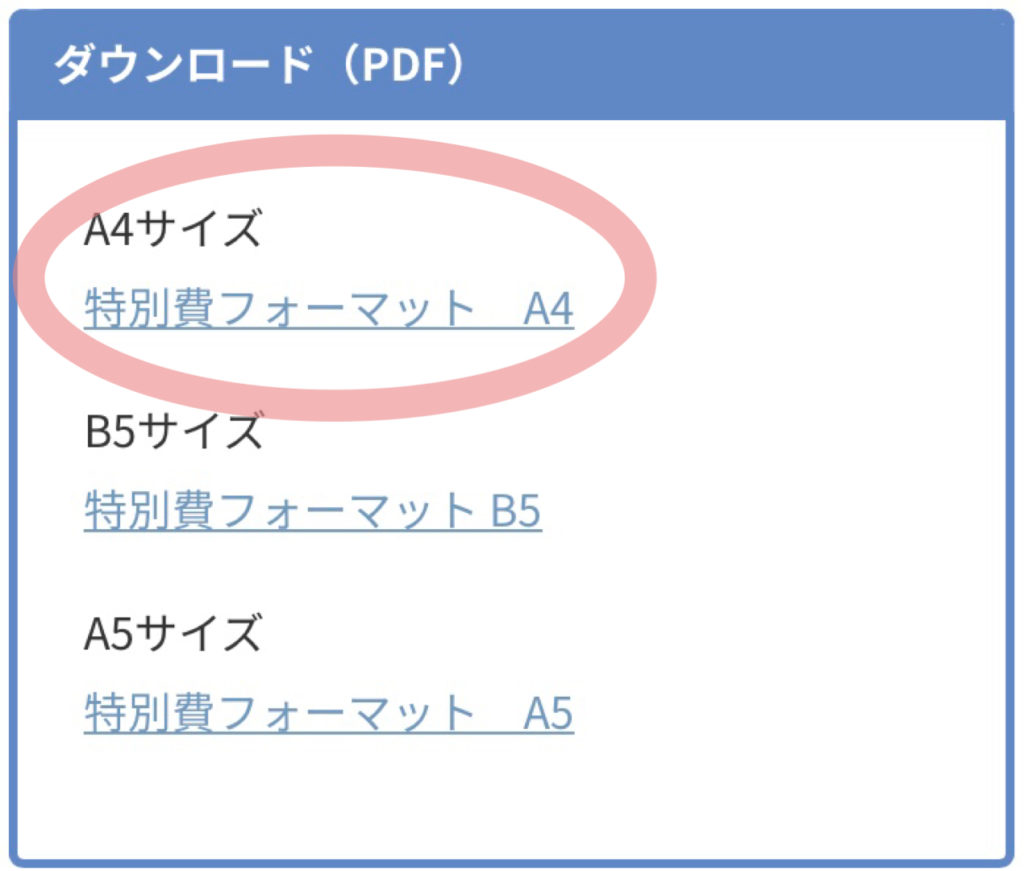
PDFの画面が開いたらダウンロードボタンをタップ
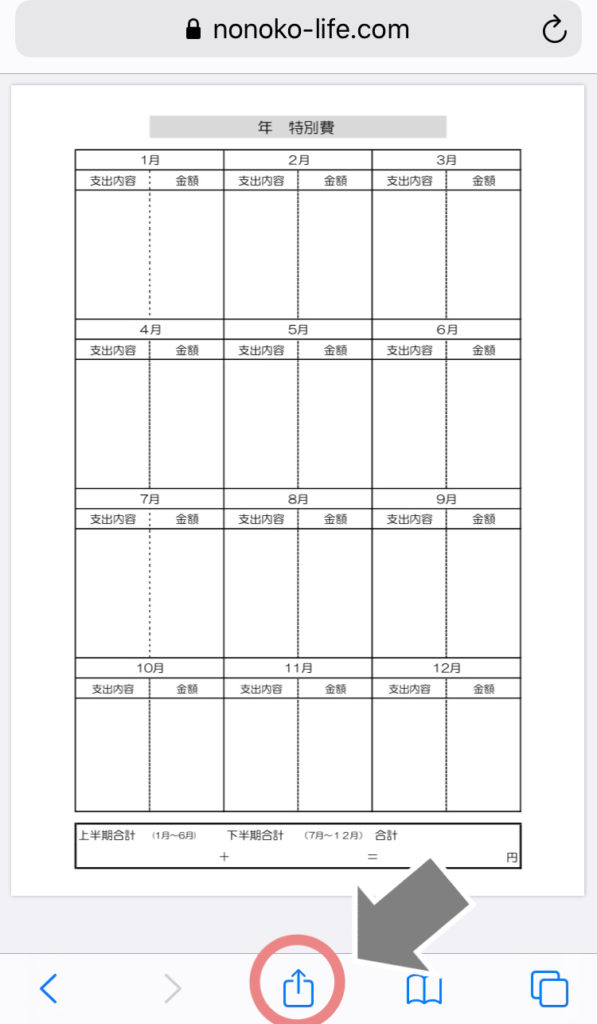
「LINE」を選択したら・・・
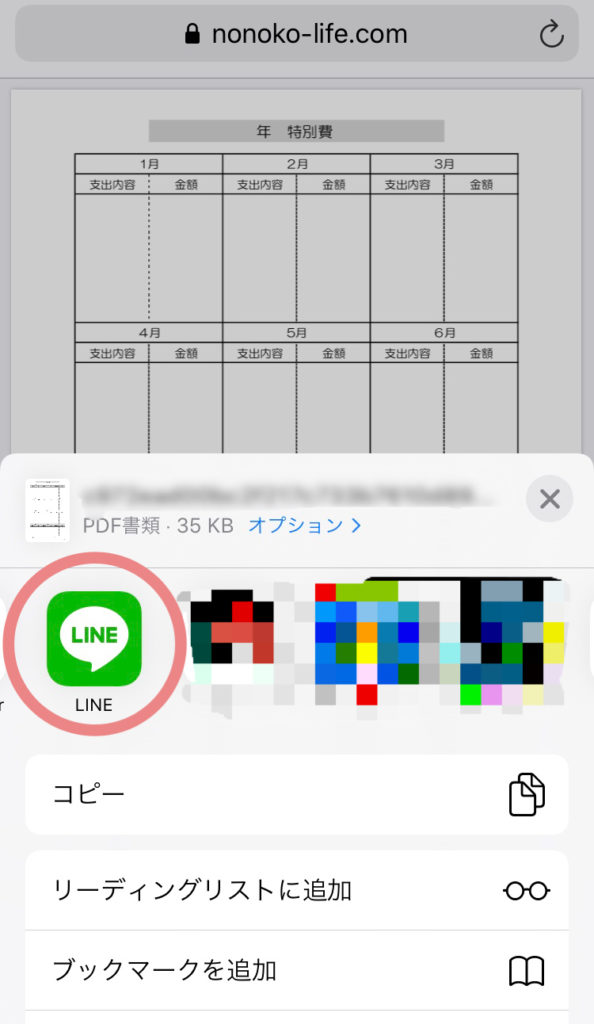
「ネットプリント」を選択します。
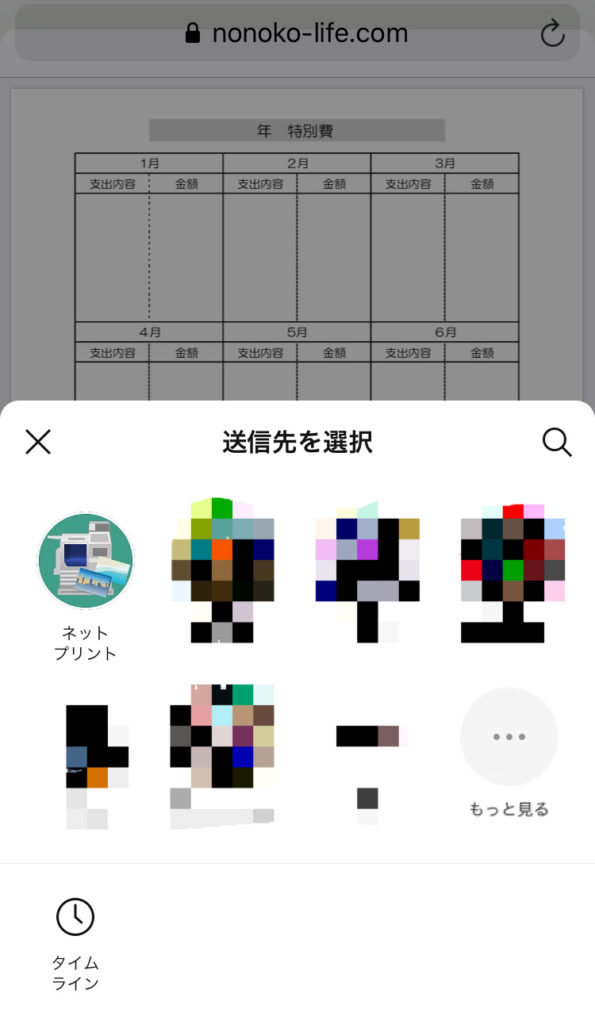
「ネットプリント」を選択するとトークにファイルが送信されます。
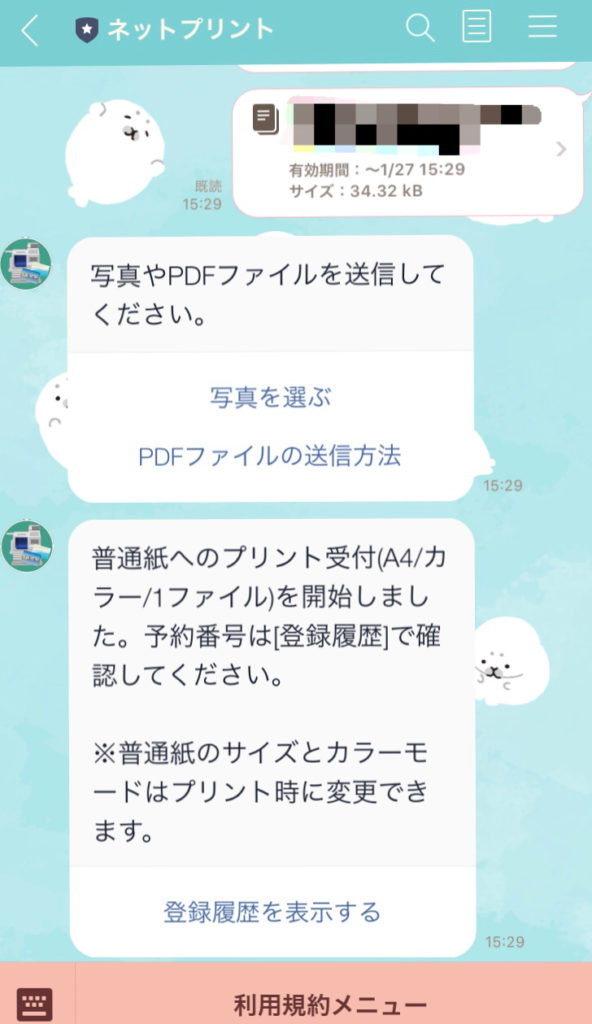
トークの「登録履歴を表示する」をタップすると予約番号が表示されます!
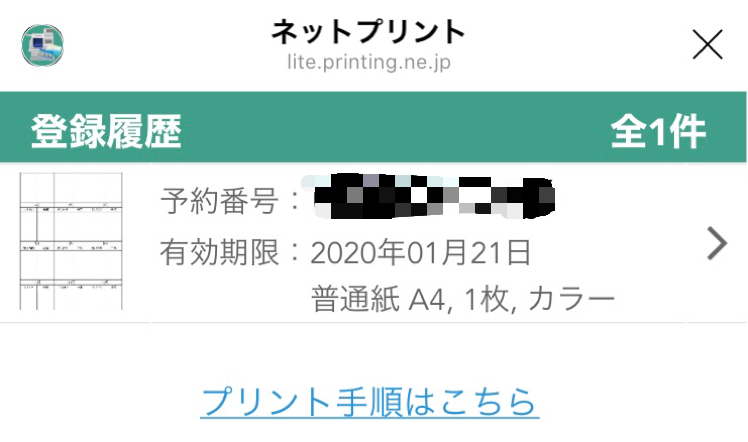
 ののこ
ののこ
コンビニのコピー機でのプリント手順
コピー機の「プリント」を選択します。
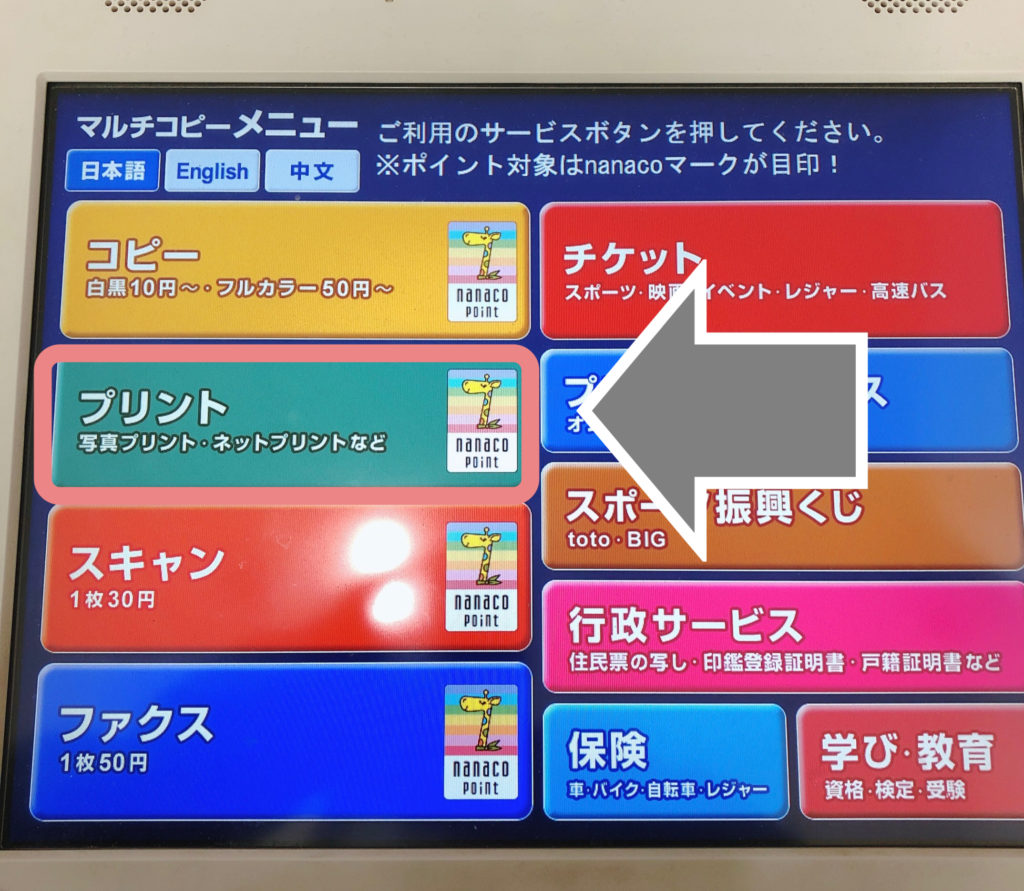
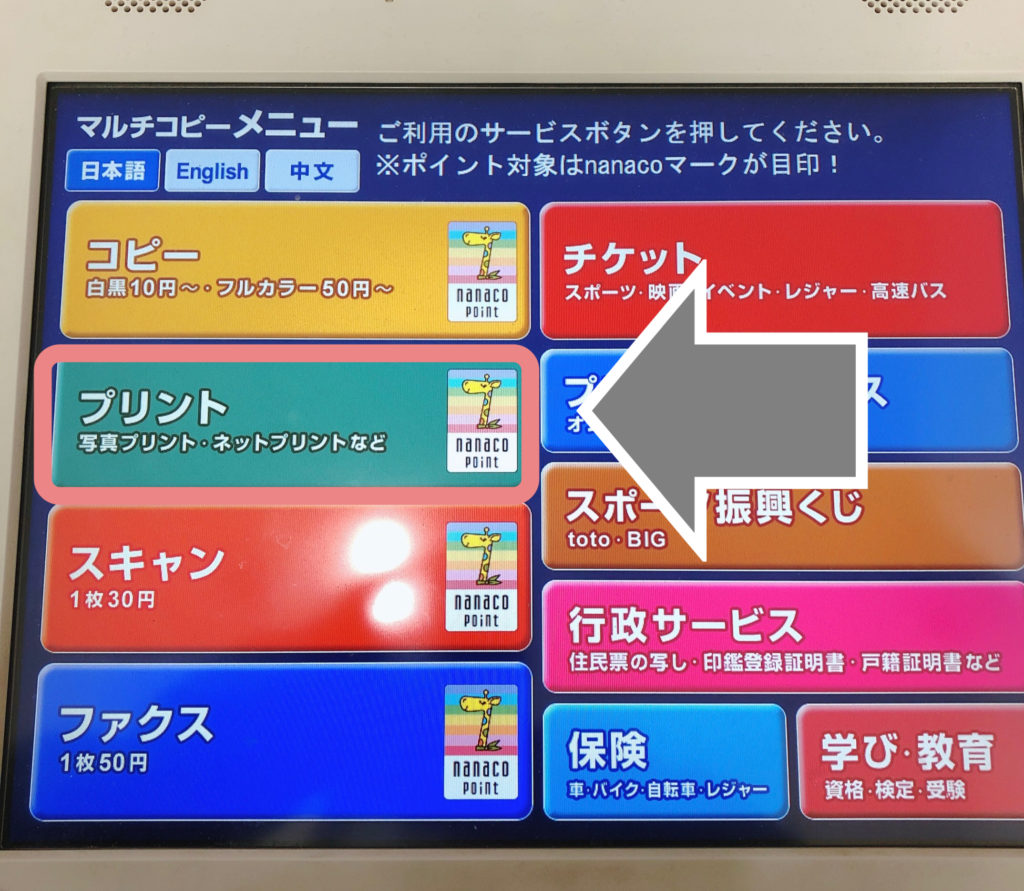
次に「ネットプリント」を選択
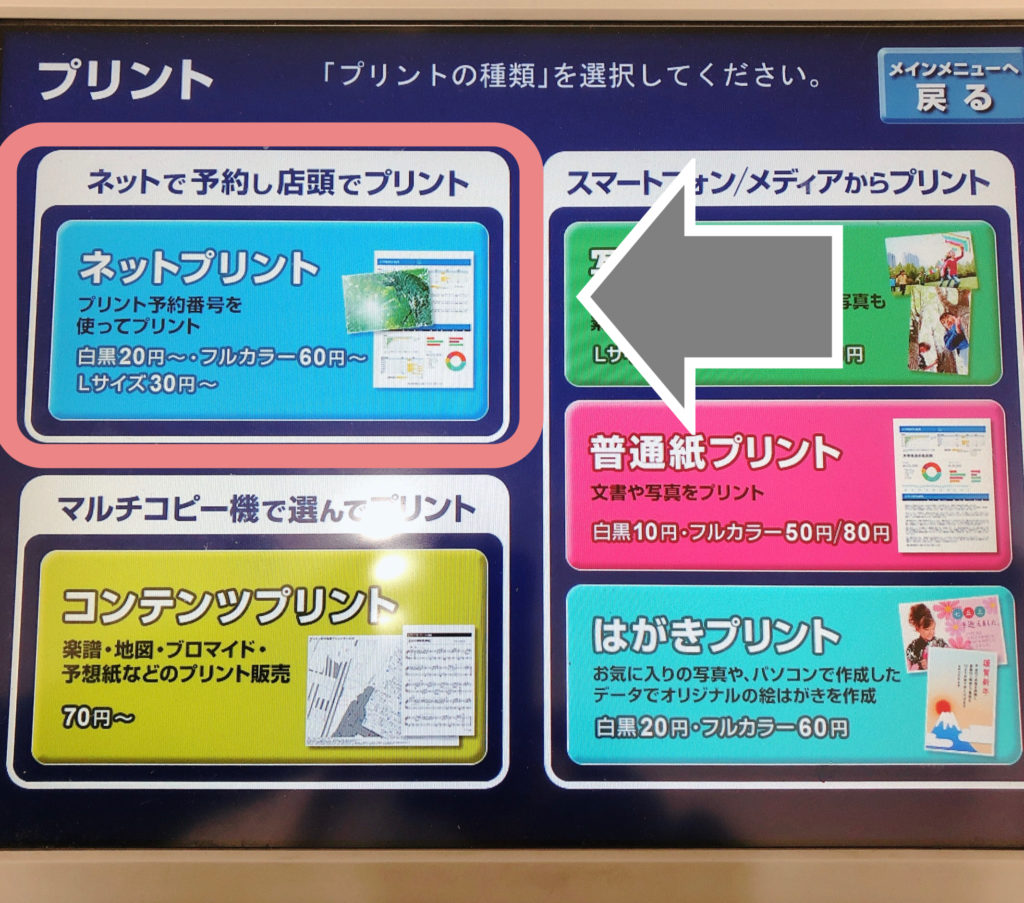
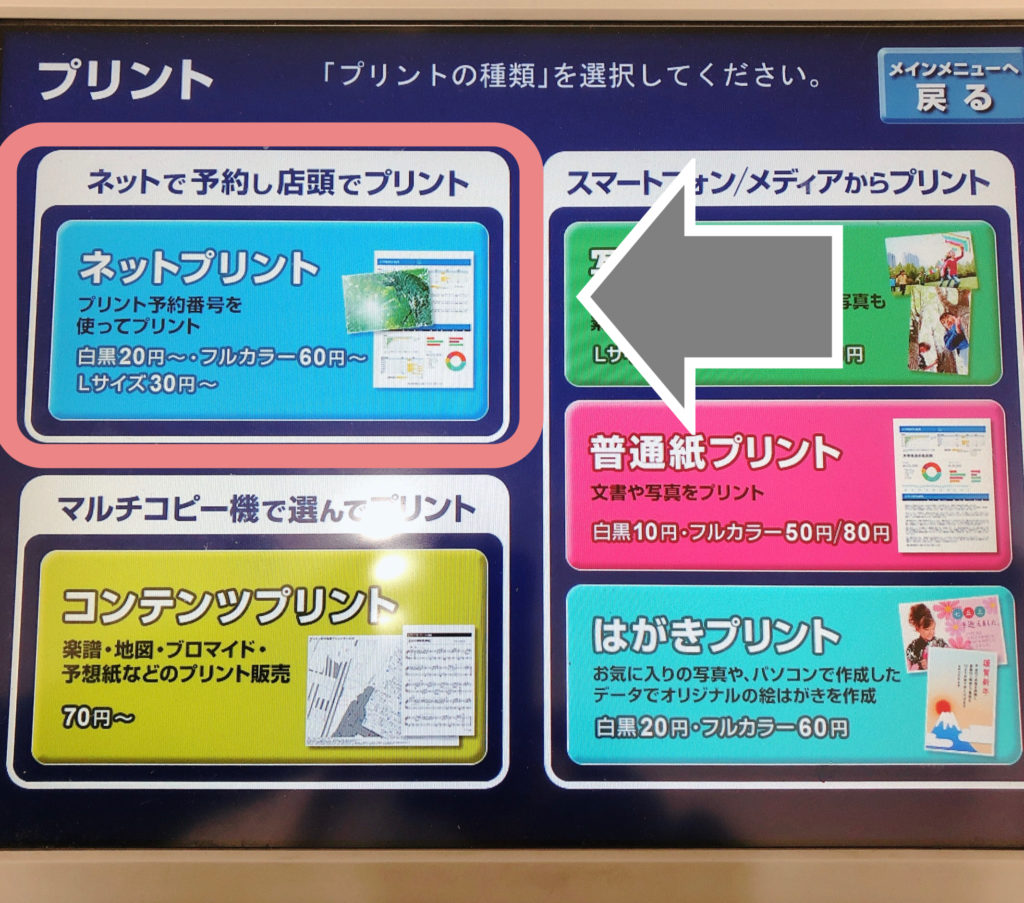
予約番号を入力する画面になるので先ほどのLINEの予約番号を入力します。
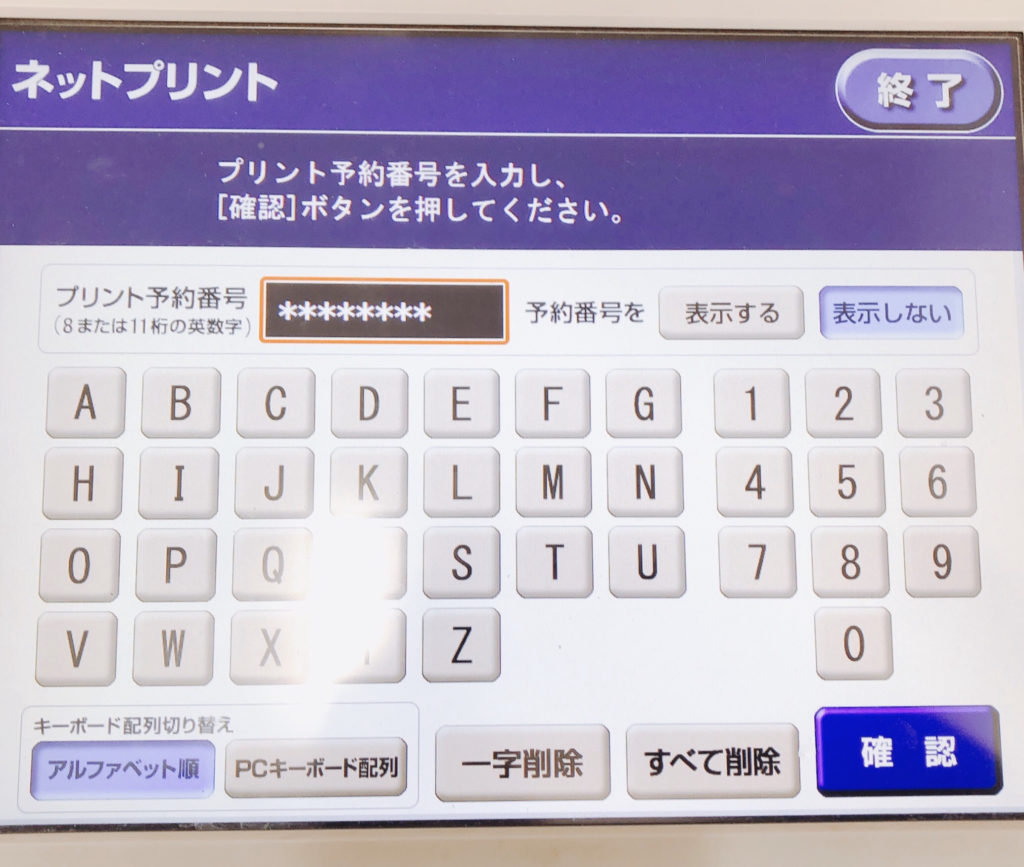
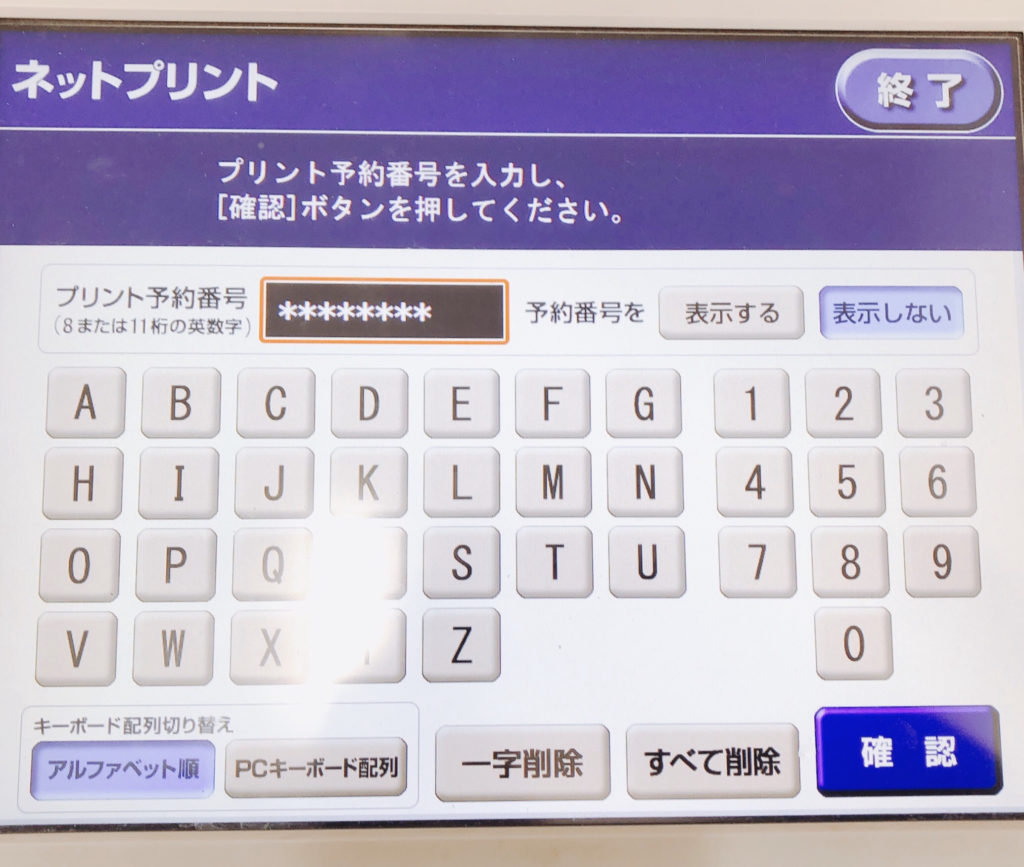
予約番号を入力したら、サイズやカラーなどを選択したらお金を入れてプリント開始!!
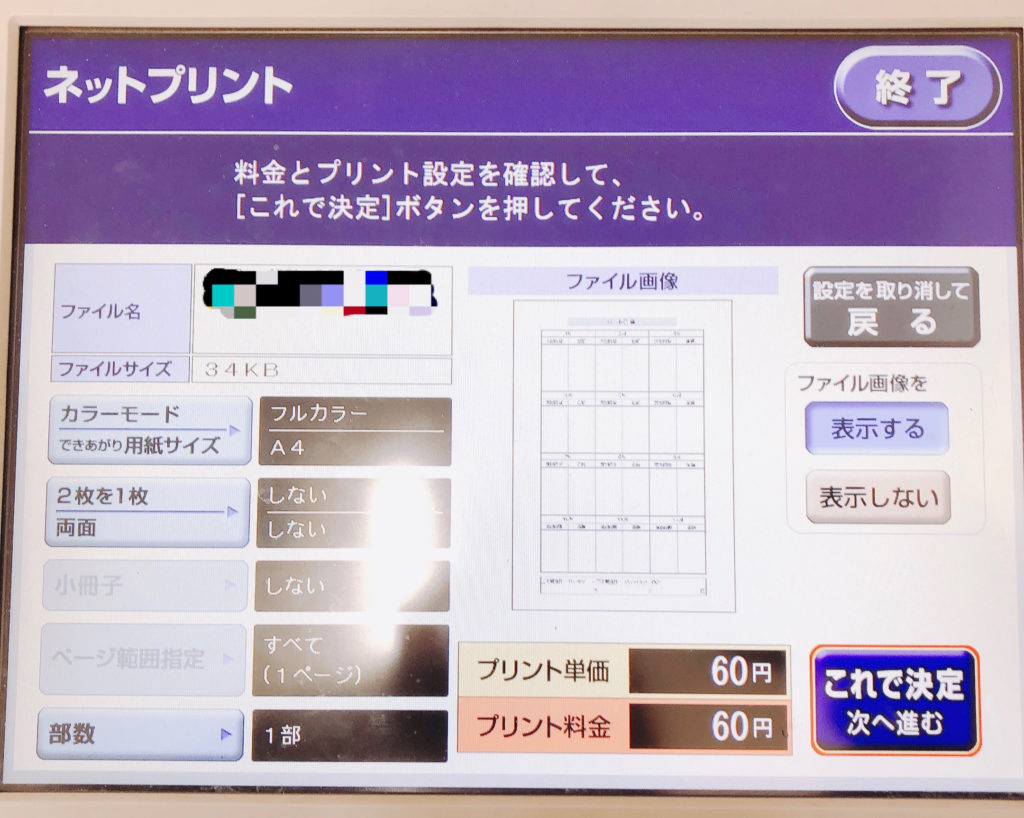
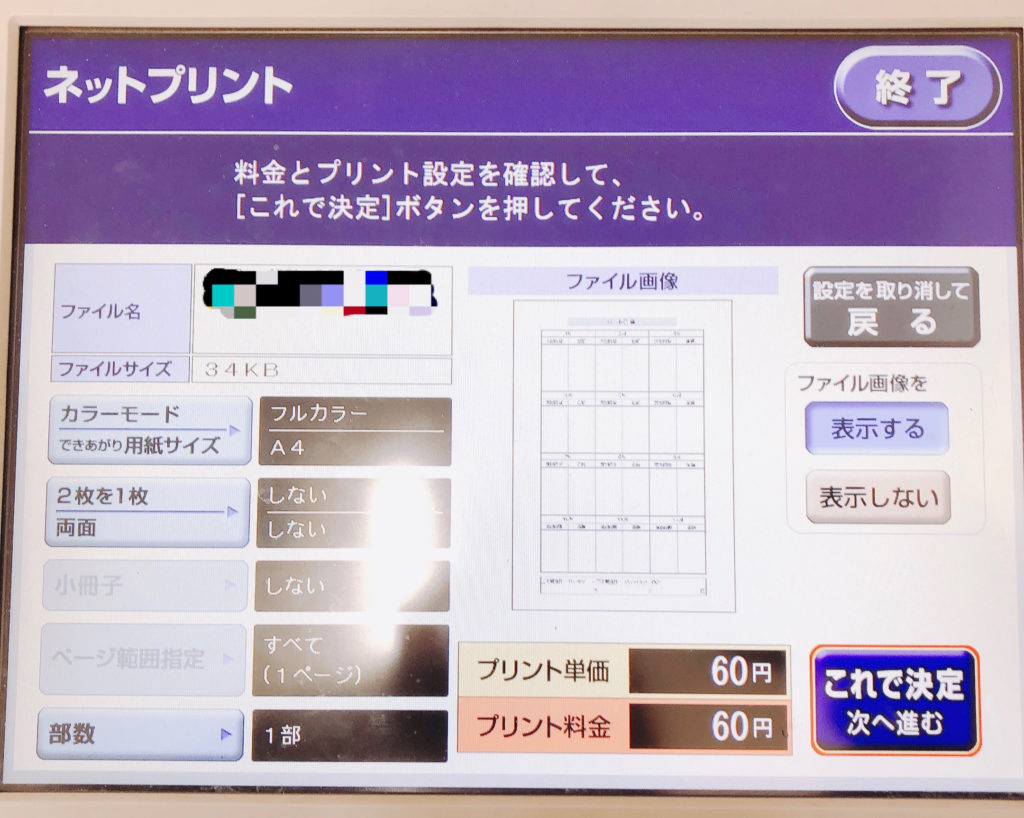



このブログで無料配布している家計管理のフォーマットは月に1回くらいのペースでコンビニ印刷の再配布をしていますが印刷したい時に有効期限が切れてしまっていた場合はこちらの方法で印刷してみて下さい!
[template id=”1149″]
ポチっとしていただけると嬉しいです!